 U盘启动盘制作工具如何 “一键备份还原”系统
U盘启动盘制作工具如何 “一键备份还原”系统
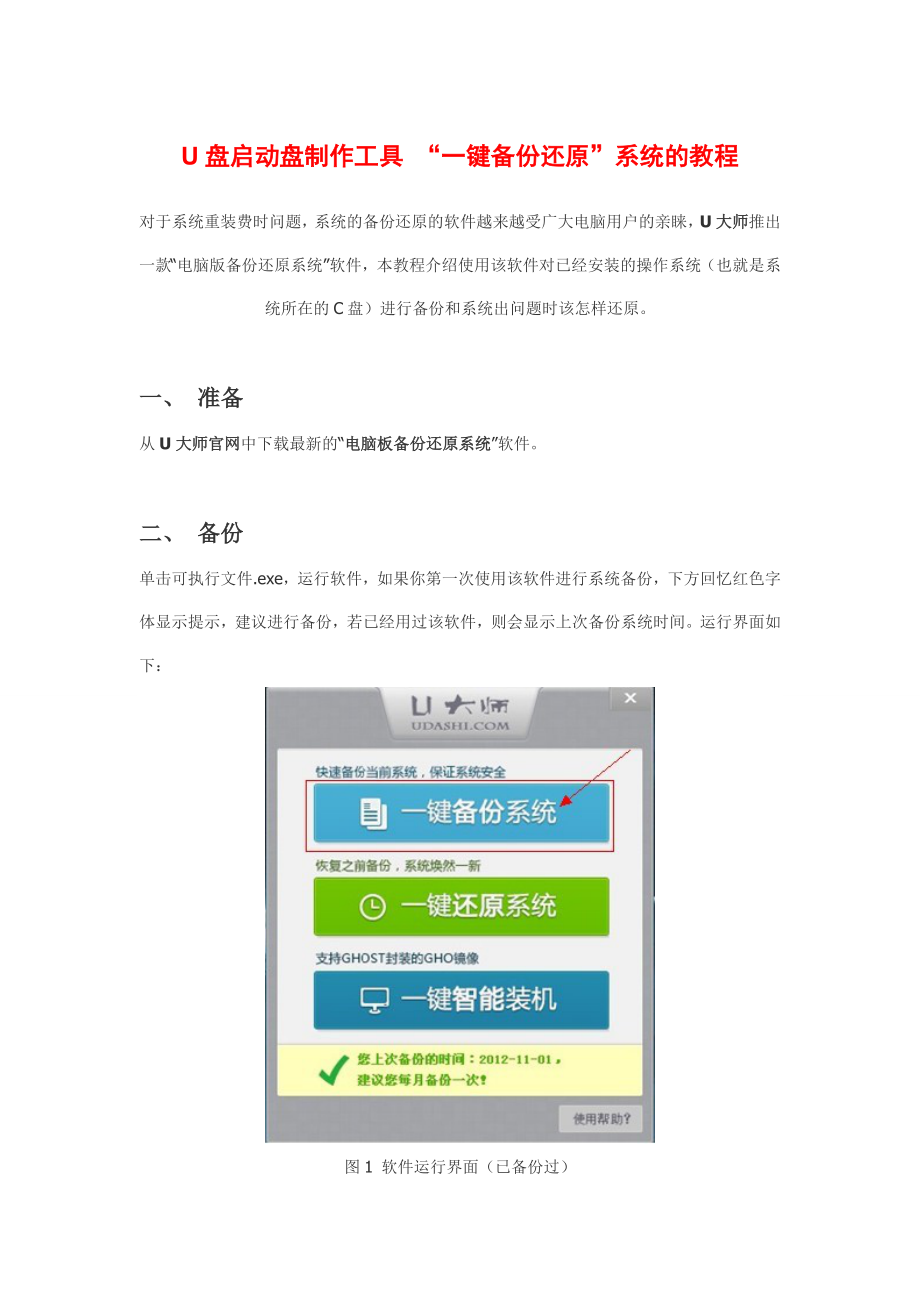


《U盘启动盘制作工具如何 “一键备份还原”系统》由会员分享,可在线阅读,更多相关《U盘启动盘制作工具如何 “一键备份还原”系统(10页珍藏版)》请在装配图网上搜索。
1、U盘启动盘制作工具 “一键备份还原”系统的教程对于系统重装费时问题,系统的备份还原的软件越来越受广大电脑用户的亲睐,U大师推出一款“电脑版备份还原系统”软件,本教程介绍使用该软件对已经安装的操作系统(也就是系统所在的C盘)进行备份和系统出问题时该怎样还原。一、 准备从U大师官网中下载最新的“电脑板备份还原系统”软件。二、 备份单击可执行文件.exe,运行软件,如果你第一次使用该软件进行系统备份,下方回忆红色字体显示提示,建议进行备份,若已经用过该软件,则会显示上次备份系统时间。运行界面如下:图1 软件运行界面(已备份过)1. 首先要对当前系统进行备份,单击“一键备份系统”,弹出备份系统框,在那
2、里会显示,备份后系统文件名称以及文件存放路径。图形如下:图2 运行“一键备份系统”界面2点击“一键备份”按钮,弹出确认框,如图:图3 确认对话框3.单击“是”,电脑重新启动,进入WINPE界面,自动进行系统备份,备份结束后自动返回系统界面。如图:图4 自动备份三、 还原1. 运行“一键备份还原系统”,点击“一键还原系统”按钮,执行系统还原。如图:图5 一键还原2. 弹出“一键还原”框,显示了还原系统的名称与路径,单击“一键还原”按钮,进入系统还原,弹出确认框,如图:图6 确认框3. 单击“是”,电脑重新启动,进入INPE界面,自动进行系统还原,结束后自动返回新的系统界面。如图:图7 自动还原界面四、 一键智能装机准备:一个系统镜像文件1. 运行“一键备份还原系统”,点击“一键智能装机”按钮,执行系统安装。如图:图8 一键智能装机2、在弹出的提示框选择对应的GHO文件,以及系统存放的磁盘再选择系统需要安装的位置,确定之后点击“一键装机”,弹出确认框。如下图。当然也可以选择提示框下方的链接进行其他操作,如打开下载XP、WIN7系统以及参看使用教程等。图9 确认框2.继续操作,选择“是”,系统自动重新启动,进入系统自动安装操作,如图图10 自动安装系统界面4.相应安装工作结束后,系统自动重启进入新的操作系统界面,一键智能装机整个过程就成功了!
- 温馨提示:
1: 本站所有资源如无特殊说明,都需要本地电脑安装OFFICE2007和PDF阅读器。图纸软件为CAD,CAXA,PROE,UG,SolidWorks等.压缩文件请下载最新的WinRAR软件解压。
2: 本站的文档不包含任何第三方提供的附件图纸等,如果需要附件,请联系上传者。文件的所有权益归上传用户所有。
3.本站RAR压缩包中若带图纸,网页内容里面会有图纸预览,若没有图纸预览就没有图纸。
4. 未经权益所有人同意不得将文件中的内容挪作商业或盈利用途。
5. 装配图网仅提供信息存储空间,仅对用户上传内容的表现方式做保护处理,对用户上传分享的文档内容本身不做任何修改或编辑,并不能对任何下载内容负责。
6. 下载文件中如有侵权或不适当内容,请与我们联系,我们立即纠正。
7. 本站不保证下载资源的准确性、安全性和完整性, 同时也不承担用户因使用这些下载资源对自己和他人造成任何形式的伤害或损失。
